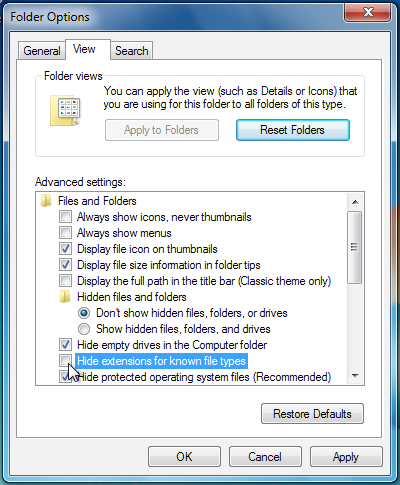Επεκτάσεις αρχείων (Windows)
Αυτή είναι μια πρόσθετη ενότητα σχετικά με την προεπιλεγμένη συμπεριφορά των Windows, τα οποία αποκρύπτουν τις επεκτάσεις των αρχείων. Η απενεργοποίηση αυτής της ρύθμισης θα κάνει πιο εύκολη την εύρεση των αρχείων που αναφέρονται στον οδηγό.
- Ανοίξτε την Εξερεύνηση αρχείων ανοίγοντας οποιονδήποτε φάκελο, όπως τον φάκελο της κάρτας SD σας
- Κάντε κλικ στην επιλογή «Προβολή» της γραμμής που βρίσκεται στο επάνω μέρος
- Εάν δεν υπάρχει η επιλογή, κάντε κλικ στο κουμπί
···στο δεξί άκρο της επάνω γραμμής
- Εάν δεν υπάρχει η επιλογή, κάντε κλικ στο κουμπί
- Κάντε κλικ ή περάστε τον δείκτη του ποντικιού πάνω από το υπομενού
Εμφάνιση > - Ενεργοποιήστε την επιλογή
Επεκτάσεις ονόματος αρχείων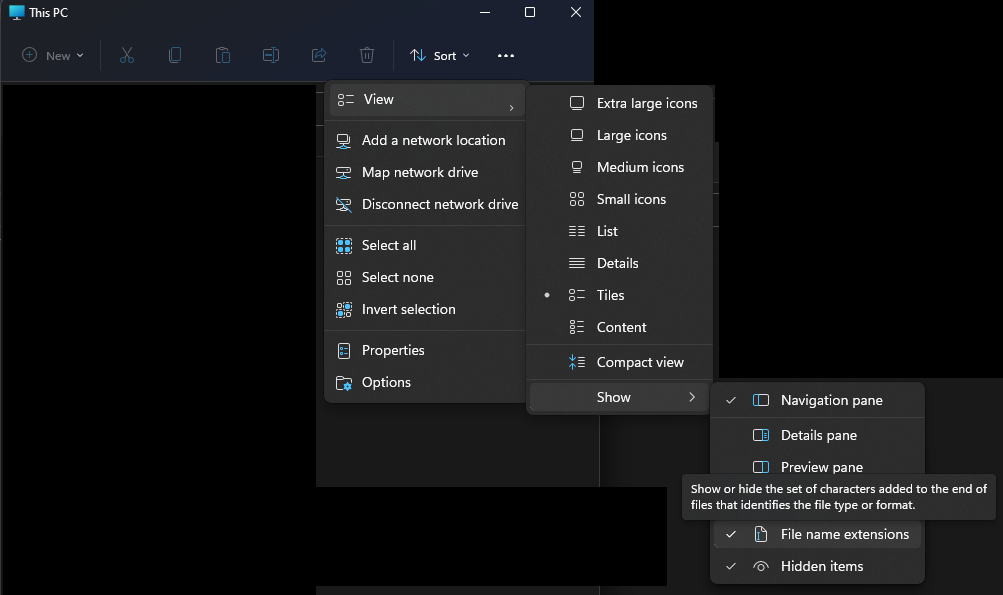
- Ανοίξτε την Εξερεύνηση αρχείων ανοίγοντας οποιονδήποτε φάκελο, όπως τον φάκελο της κάρτας SD σας
- Κάντε κλικ στην επιλογή «Προβολή» στο μενού κορδέλας
- Ενεργοποιήστε την επιλογή «Επεκτάσεις ονόματος αρχείων»
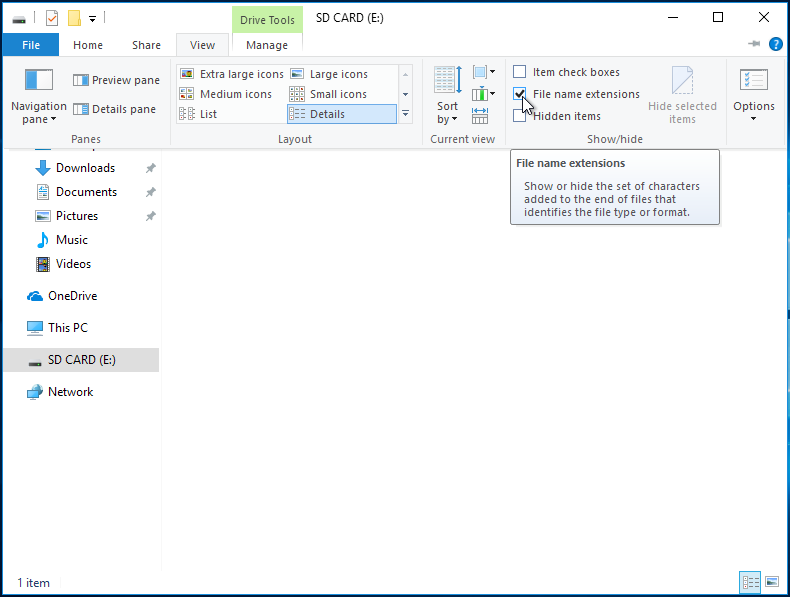
- Ανοίξτε το μενού έναρξης κάνοντας κλικ σε αυτό ή χρησιμοποιώντας το πλήκτρο των Windows
- Αναζητήστε «Επιλογές φακέλων» και επιλέξτε το αντίστοιχο αποτέλεσμα
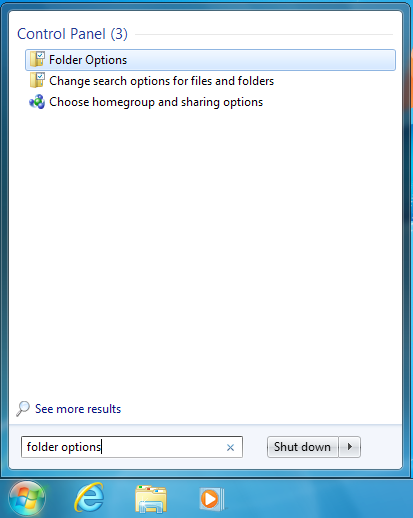
- Κάντε κλικ στην καρτέλα «Προβολή» στο πάνω μέρος του παραθύρου «Επιλογές φακέλων»
- Βεβαιωθείτε ότι η επιλογή «Απόκρυψη επεκτάσεων για γνωστούς τύπους αρχείων» είναι απενεργοποιημένη